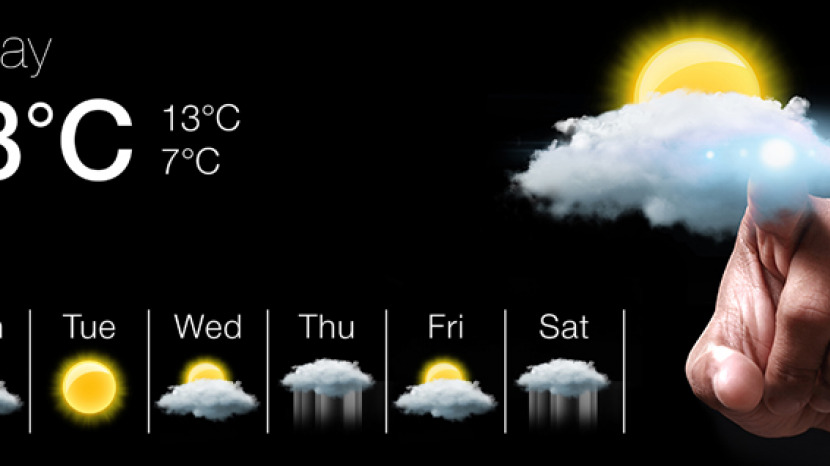
* Esta publicación es parte de Vida del iPhoneBoletín de noticias Consejo del día. Regístrate. *
El seguimiento de ubicación de la aplicación nativa de Apple Weather y el nuevo widget de clima de iOS 14 pueden afectar la duración de la batería de su iPhone. Sin embargo, no se preocupe; Un par de ajustes pueden mejorar el rendimiento y la duración de la batería de su iPhone sin sacrificar la conveniencia de la aplicación y el widget Weather. Para rescatar la duración de la batería de la aplicación Weather y el widget Weather de su iPhone, deberá deshabilitar el seguimiento de ubicación, luego elegir una ubicación predeterminada, una ciudad para mostrar permanentemente dentro de la aplicación y el widget Weather. Los siguientes pasos le permitirán saber cuál es el clima y la temperatura en su ubicación sin problemas molestos de energía y rendimiento, así que comencemos.
Índice de contenido
- 1 Cómo establecer una ubicación predeterminada en la aplicación y el widget del clima de iPhone
- 2 Cómo desactivar los servicios de ubicación para la aplicación y el widget del tiempo en su iPhone y iPad
- 3 Cómo establecer una ubicación meteorológica predeterminada en la aplicación Weather o el widget meteorológico en su iPhone y iPad
Cómo establecer una ubicación predeterminada en la aplicación y el widget del clima de iPhone
Aprendamos a establecer una ubicación predeterminada en la aplicación Weather de su iPad o iPhone y en el widget Weather. Para obtener más ideas geniales sobre cómo usar los widgets, consulte nuestro Consejo del día gratuito.
Cómo desactivar los servicios de ubicación para la aplicación y el widget del tiempo en su iPhone y iPad
Antes de establecer una ubicación predeterminada para la aplicación y el widget del Tiempo, desactive los Servicios de ubicación.
- Abre el Aplicación de configuración.
- Seleccione Intimidad.
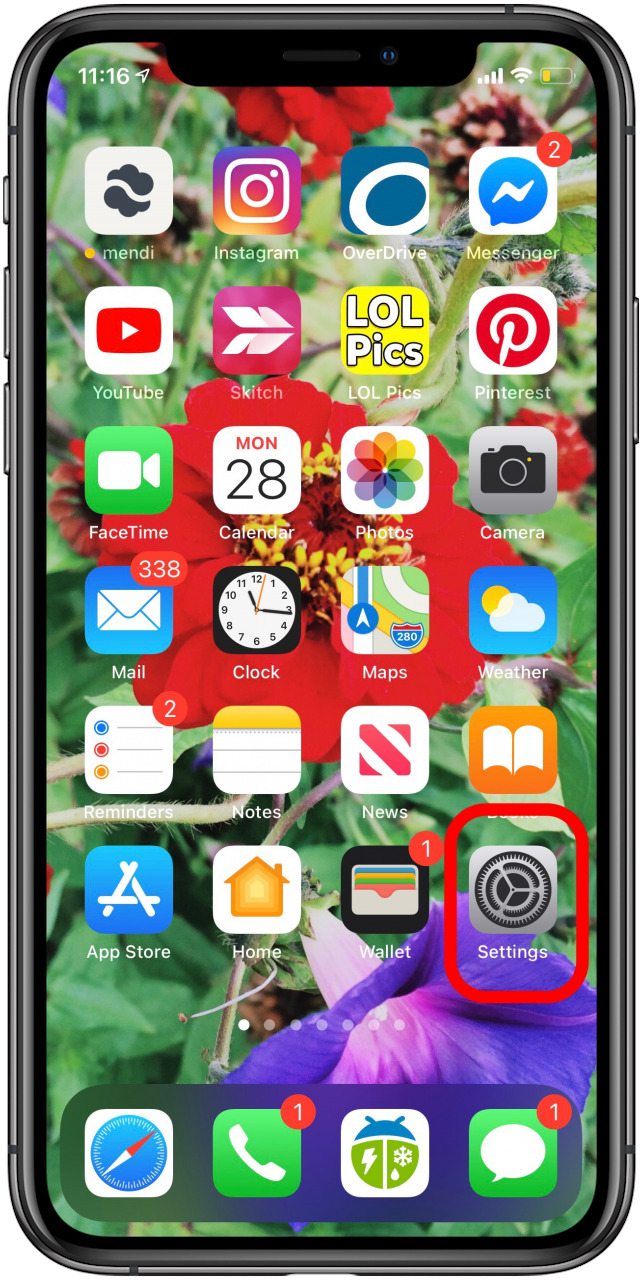

- Grifo Servicios de localización.
- Desplácese hacia abajo y toque Clima.

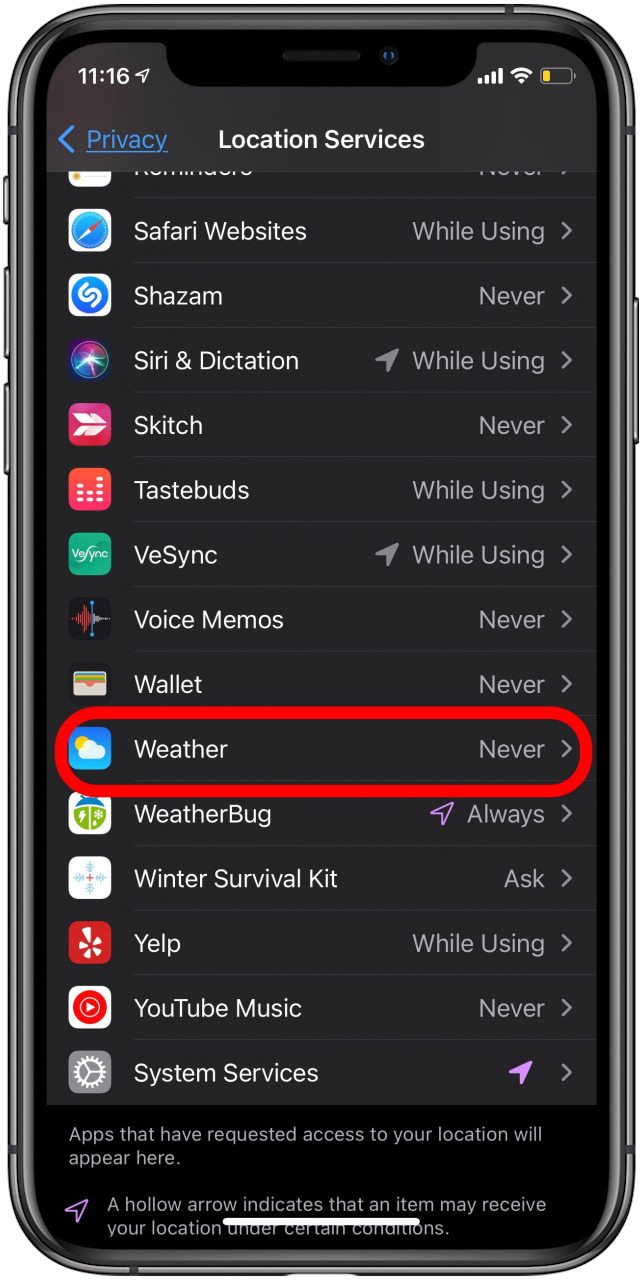
- Seleccione Nunca debajo Permitir acceso a la ubicación.
- Grifo Mientras usa la aplicación o los widgets si desea que la aplicación Weather rastree su ubicación solo cuando use la aplicación o los widgets. Esto usará algo de energía de la batería, pero tendrá la conveniencia de que su aplicación Weather le brinde el clima y las predicciones de su ubicación actual en lugar de la ubicación predeterminada.
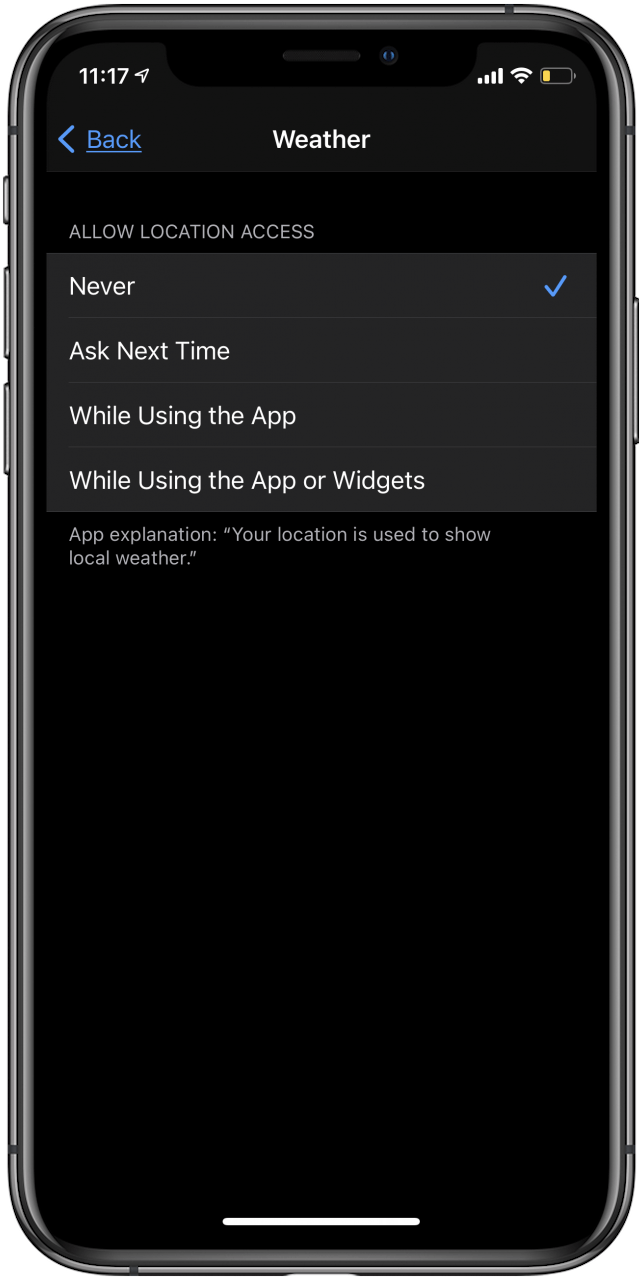
Cómo establecer una ubicación meteorológica predeterminada en la aplicación Weather o el widget meteorológico en su iPhone y iPad
A continuación, seleccionaremos una ubicación permanente para mostrar siempre dentro de la aplicación Weather.
- Toque en el Aplicación meteorológica.
- Si aparece una ubicación, seleccione el icono de menú en la esquina inferior derecha.
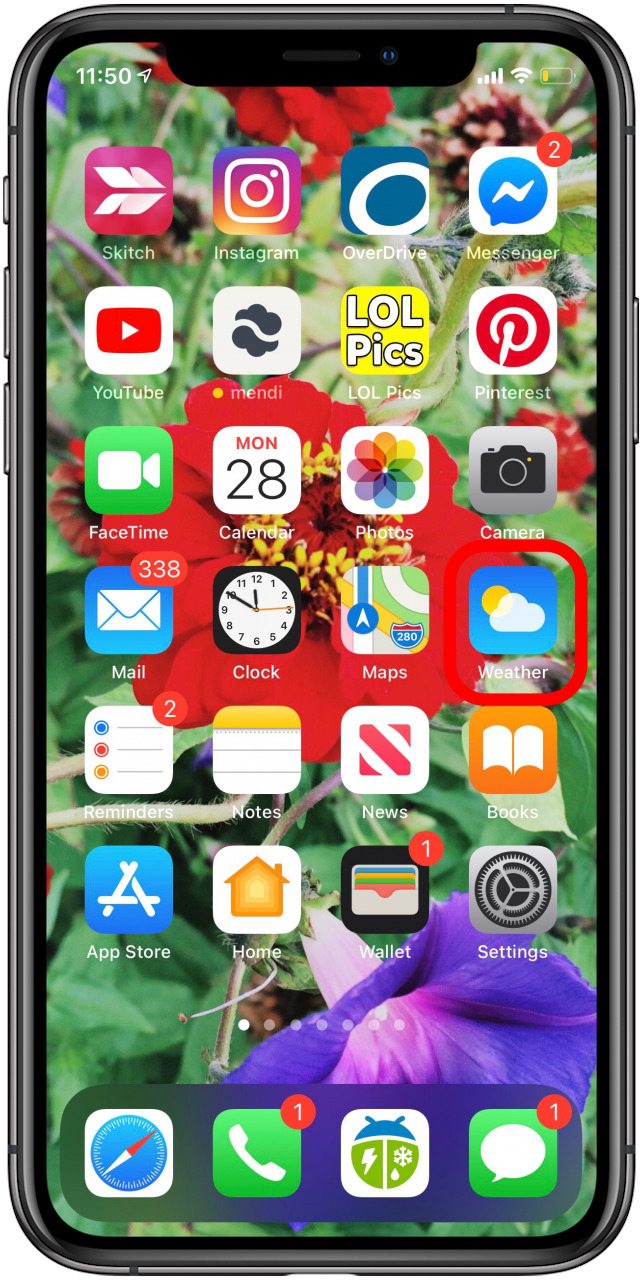
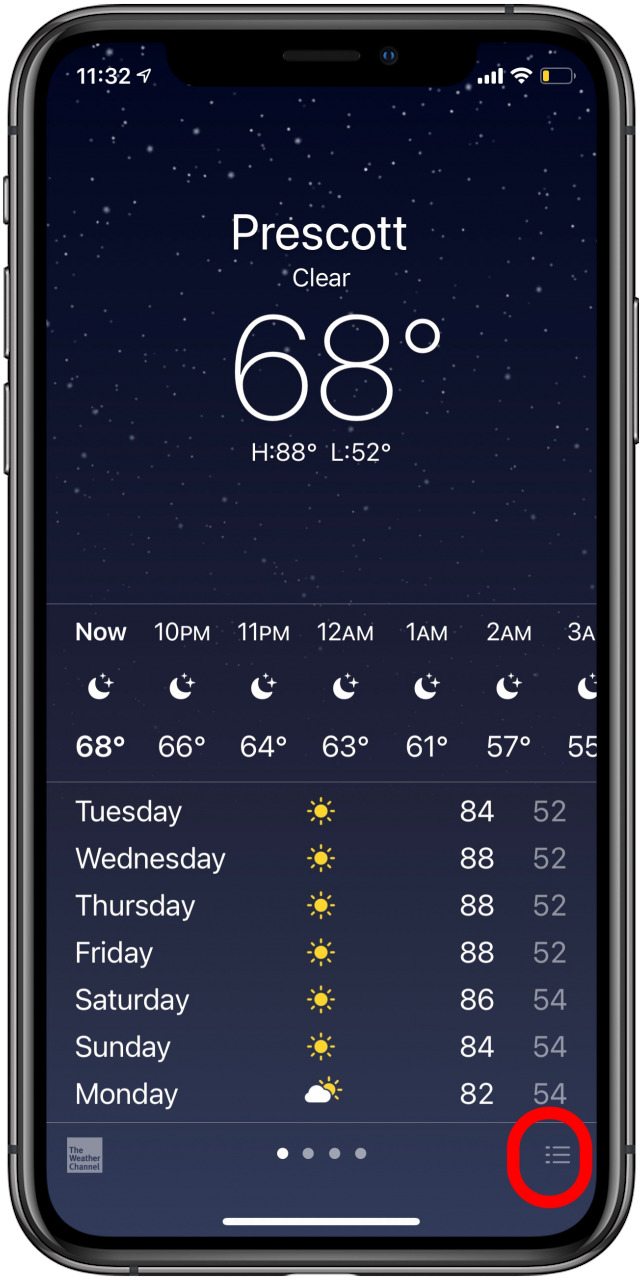
- Si aparecen todas sus ubicaciones, toque el icono de lupa.
- Escriba la ubicación predeterminada que desee en el Barra de búsqueda.
- Busque la ubicación correcta en los resultados de la búsqueda y toca esa ubicación continuar.
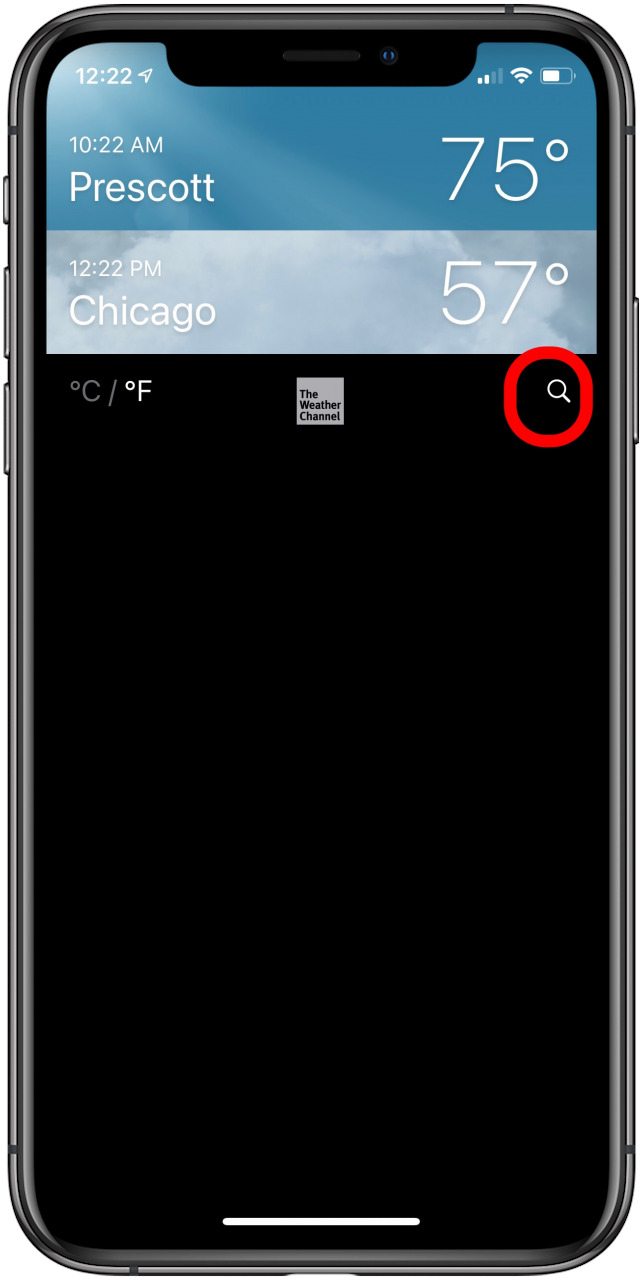
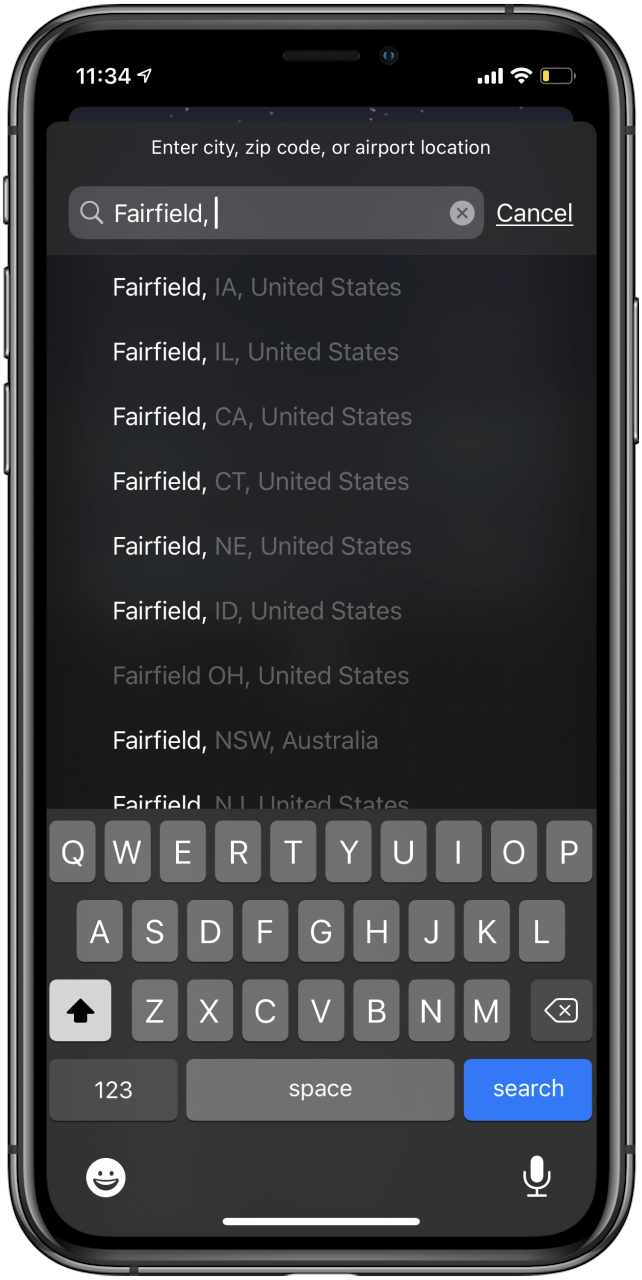
- Grifo Añadir.
- Su ubicación predeterminada se agregará a su lista de ubicaciones en el fondo.
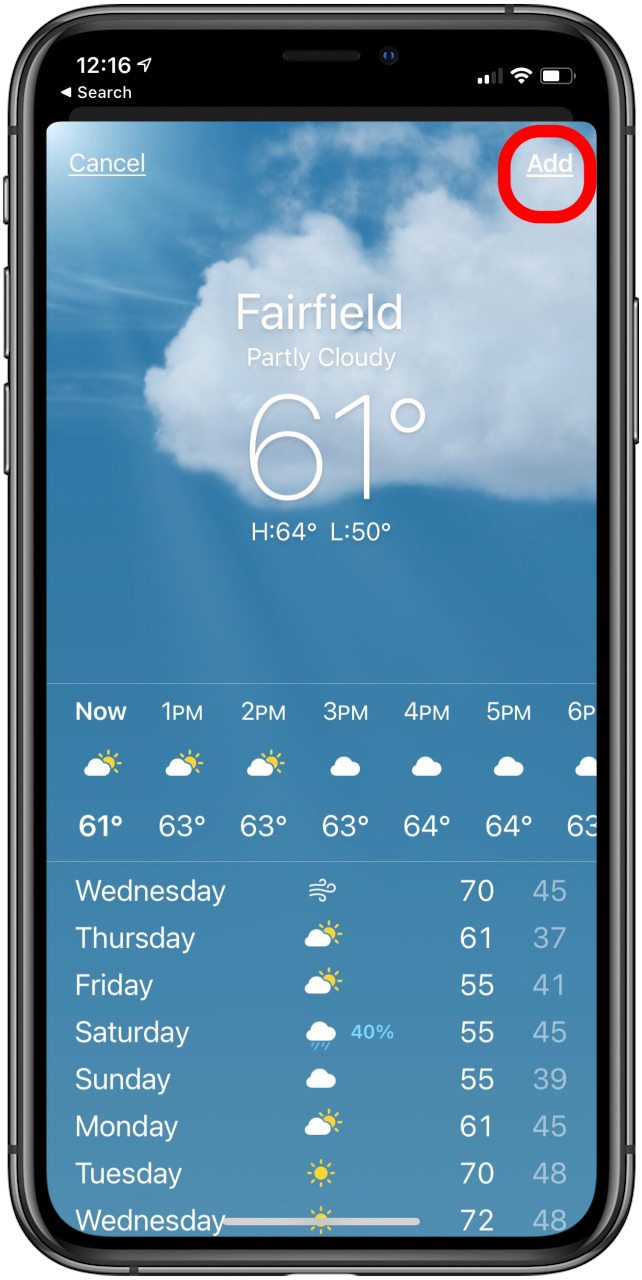
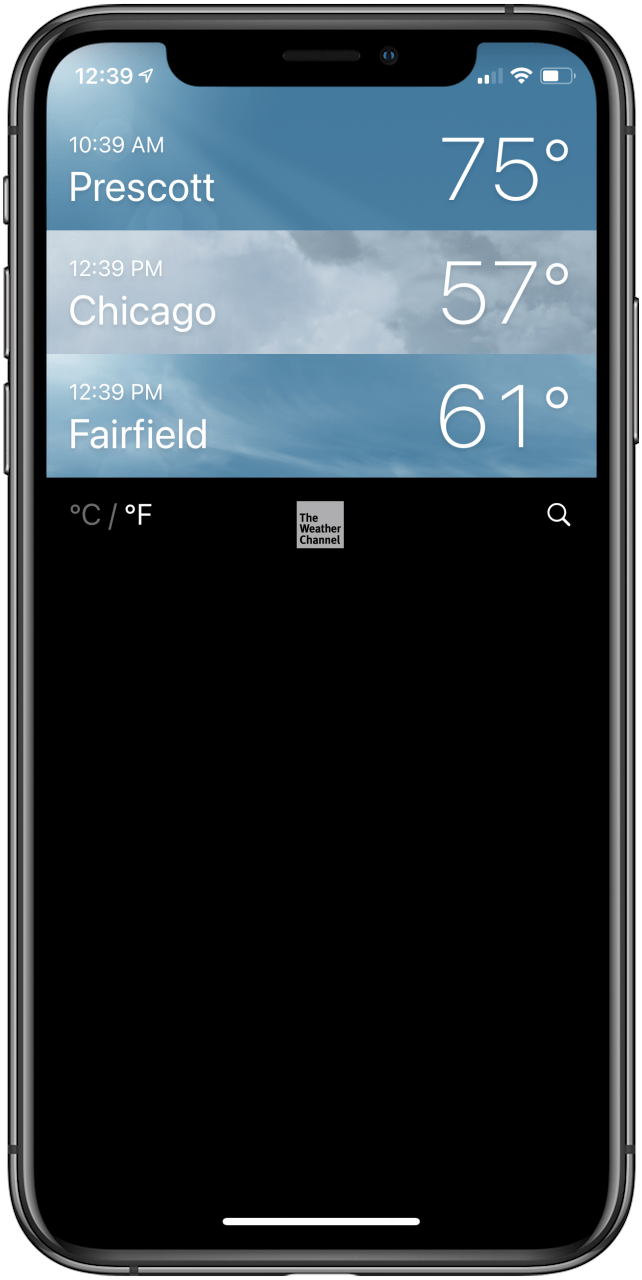
- Para cambiar la ubicación predeterminada en el widget de Clima, toque y mantenga presionado el widget de Clima.
- Grifo Editar widget en el menú que aparece.
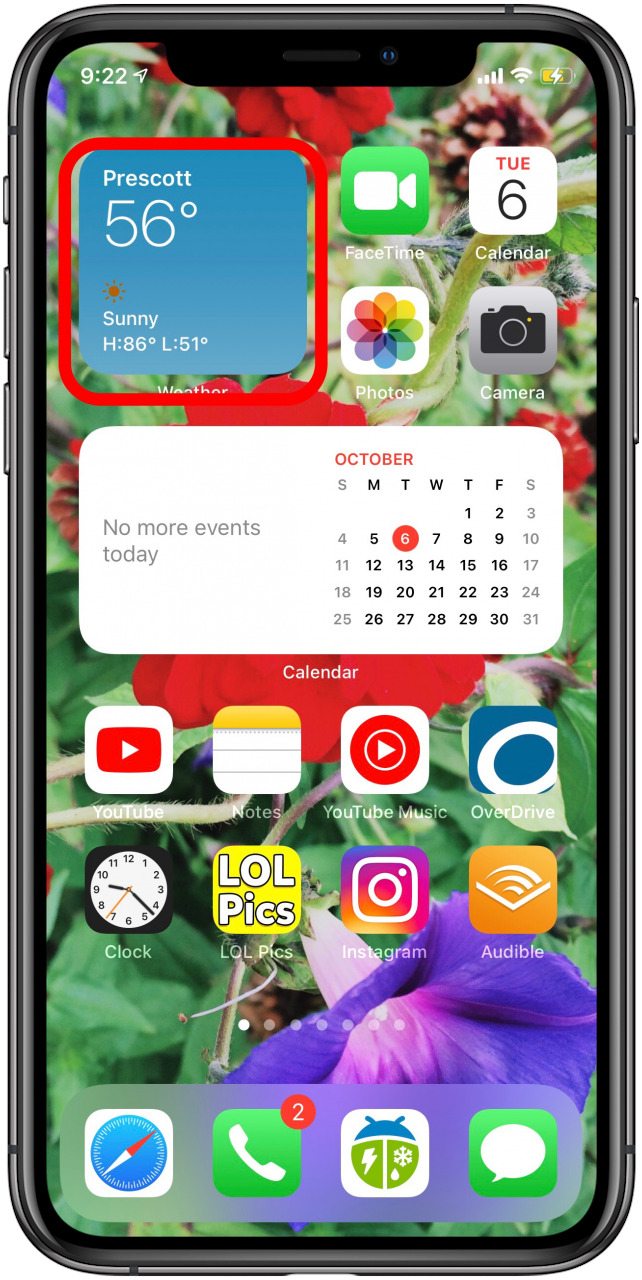
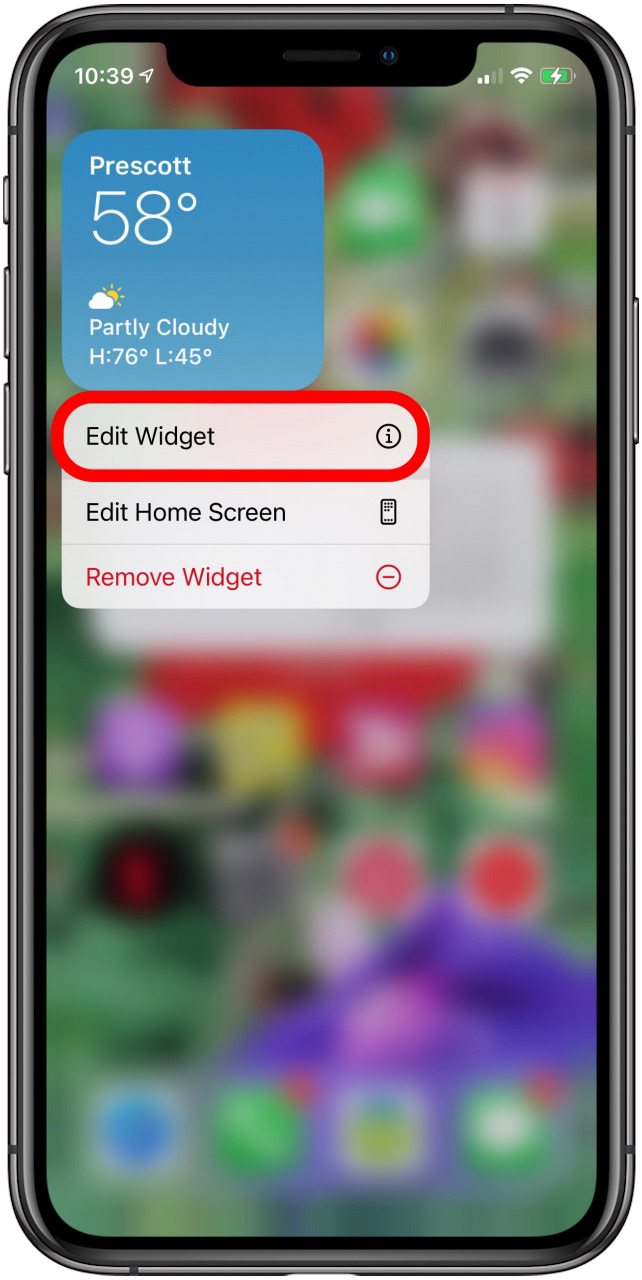
- Toque en el Ubicación que está resaltado en azul.
- Ingrese la ubicación predeterminada que desea en el Barra de búsquedao tóquelo en la lista que aparece cuando comienza a escribir.
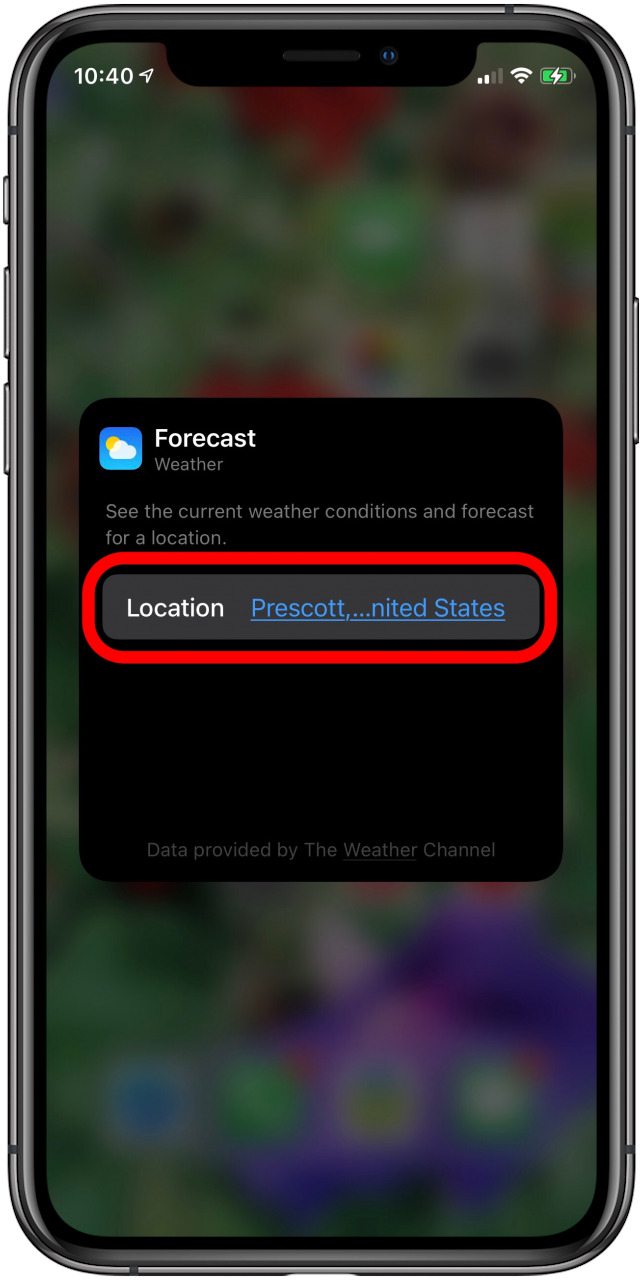
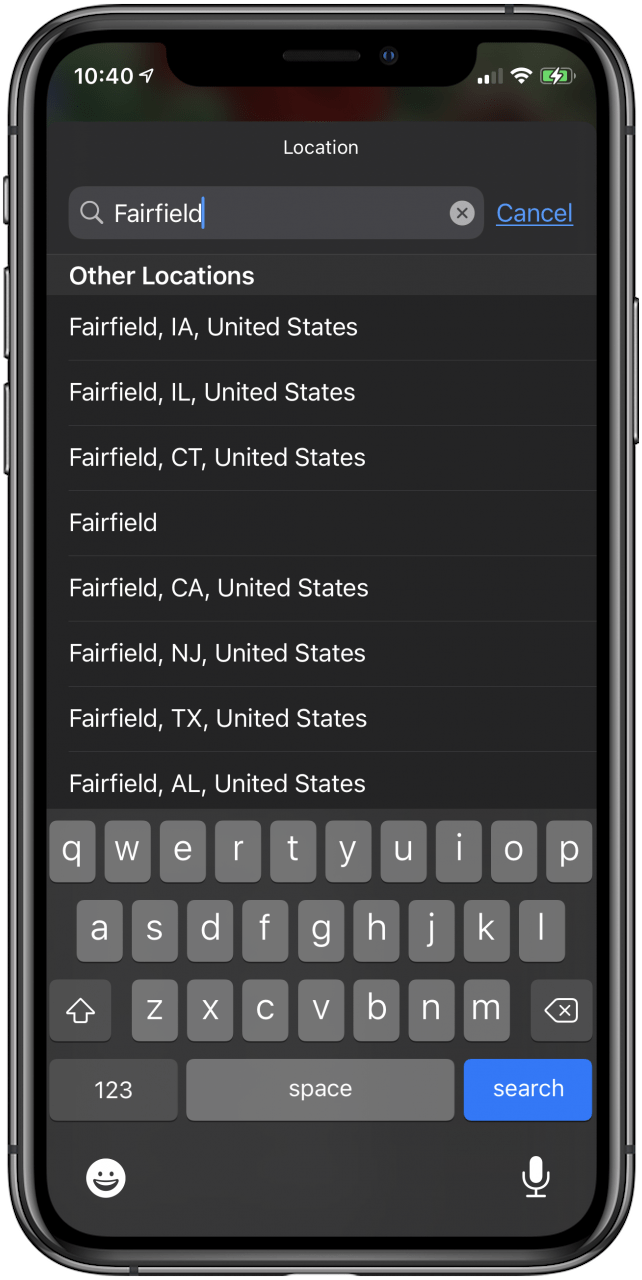
- La ubicación predeterminada elegida ahora se mostrará junto a Ubicación y en su widget de Clima.
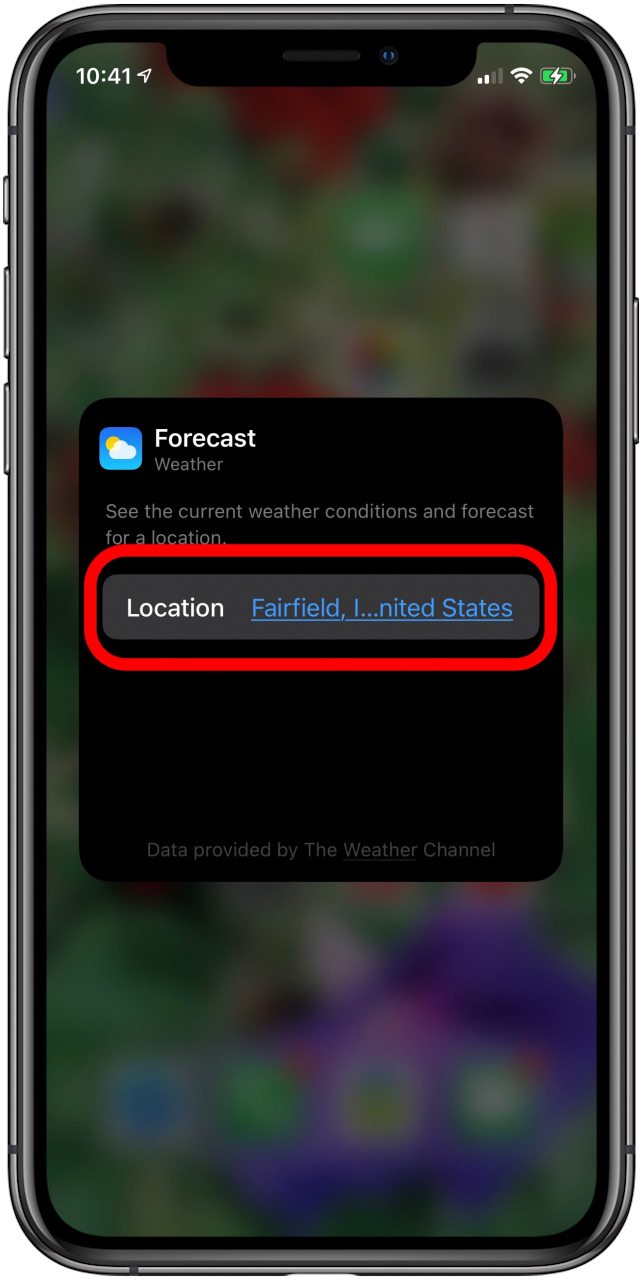
Ahora sabe cómo administrar sus ubicaciones en la aplicación Weather y el widget Weather. ¡Salud por una mayor duración de la batería!
Consulte nuestro Consejo del día gratuito para obtener más tutoriales sobre dispositivos Apple.
Crédito de la imagen superior: dolphfyn / Shutterstock.com












